hur hittar du HDD-eller SSD-serienummer i Windows 11/10?
av någon anledning söker du efter ett sätt att kontrollera eller visa serienumret på din hårddisk eller SSD på din dator eller bärbar dator, till exempel hantera inventeringen; det här inlägget hjälper dig. Om hårddisken eller SSD inte är monterad på din dator kan du enkelt se klistermärkets serienummer. Men vad du ska göra om du har köpt en märkesdator eller anteckningsbok; det är omöjligt att skruva loss din dator eller bärbar dator för att ta reda på serienumret på hårddiskens klistermärke. Genom att skruva loss datorn kommer du att förlora garantin. Utan att skruva loss enheten är det möjligt att ta reda på serienumret på din dator.
vad är serienumret? Tillverkare eller företag använder ett serienummer för att identifiera enheten för garanti-och ersättningsändamål.
i det här inlägget guidar vi dig med minst fyra sätt på vilka du kan ta reda på serienumret på din hårddisk eller SSD monterad på din dator eller anteckningsbok. Dessa är följande:-
- kontrollera etiketten på hårddisken för att ta reda på serienumret.
- ta reda på HDD (hårddiskar) eller SSD (Solid State Drives) serienummer med Kommandotolken.
- hämta hårddiskarna eller Solid State Drives serienummer med PowerShell.
- kolla in hårddiskens serienummer med hjälp av programvara från tredje part.
ämnen som omfattas
Hur kontrollerar du etiketten på hårddisken för att ta reda på serienumret?
om du har köpt hårddisken separat kan du se serienumret på hårddiskfodralet, eller till och med det kommer att skrivas på hårddiskklistermärket. På klistermärket eller fallet på hårddisken, leta efter ett serienummer som anges efter ordet ”serienummer”, ”S/N” eller ”SN.”
i några av hårddiskarna hittar du en QR-kod tryckt på etiketten. Skanna bara QR-koden så hittar du det unika serienumret som är kopplat till din enhet. Vidare kan du använda serienumret för att se garantistatusen från tillverkarens webbplats.

hur hittar du hårddiskarna (HDD) eller SSD-enheter (SSD) serienummer med Kommandotolken på Windows 11/10?
Detta är det bästa sättet att ta reda på SSD-eller hårddiskens serienummer med Kommandotolken. Utför följande steg: –
Steg 1. Öppna en upphöjd kommandotolk.
för att öppna Kommandotolken med ett administrativt privilegium, klicka på Start-knappen i Windows 11/10 och skriv ”kommando.”
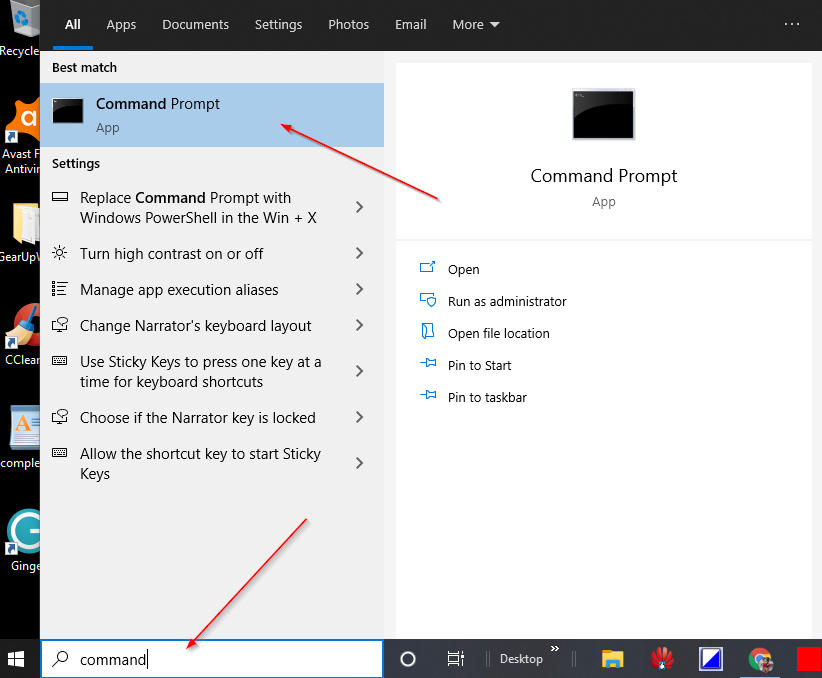
högerklicka på ”Kommandotolken” från de tillgängliga sökresultaten och välj alternativet ”Kör som administratör”.
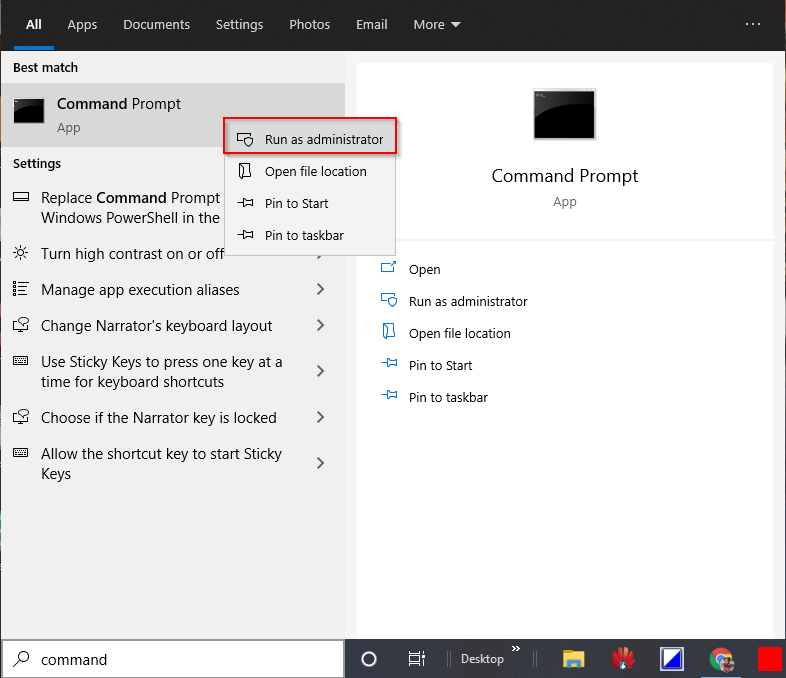
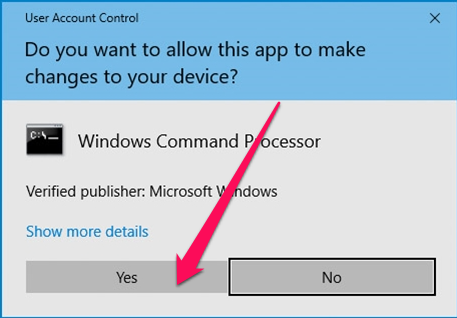
steg 2. I fönstret administrativ kommandotolk skriver du följande och trycker på Enter från tangentbordet:-
wmic diskdrive get model,name,serialnumber
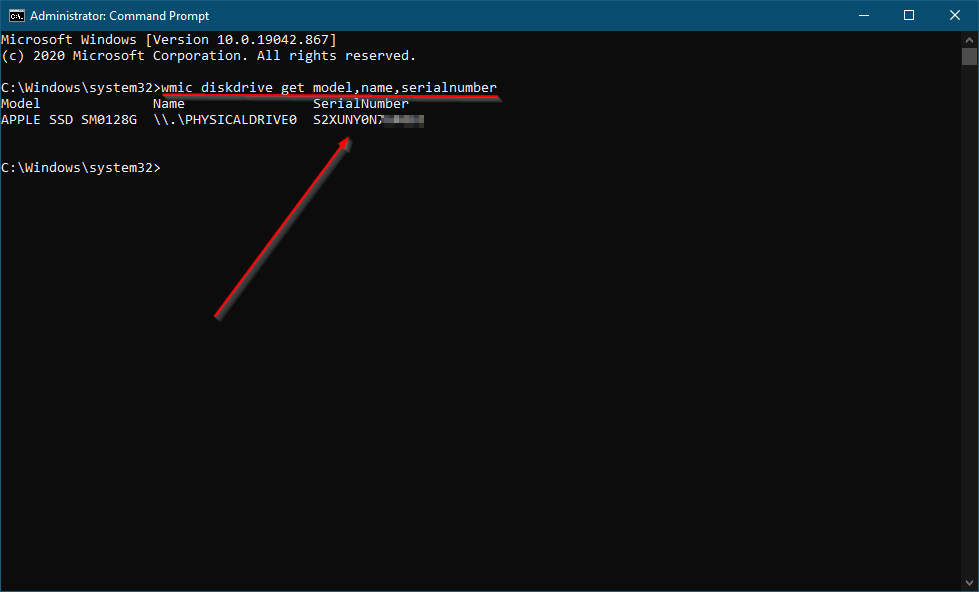
steg 3. När du har utfört ovanstående kommando kommer det att visa modellnumret för HDD / SSD och serienumret.
Hur skaffar du HDD (hårddisk) eller SSD (Solid State Drives) serienummer med PowerShell?
detta är en annan metod för att hitta HDD (hårddisk) eller SSD (Solid State Drives) serienummer med PowerShell. För att få serienumret, gör följande steg: –
Steg 1. Klicka på Start-knappen / menyn i Windows 11/10 och skriv PowerShell.
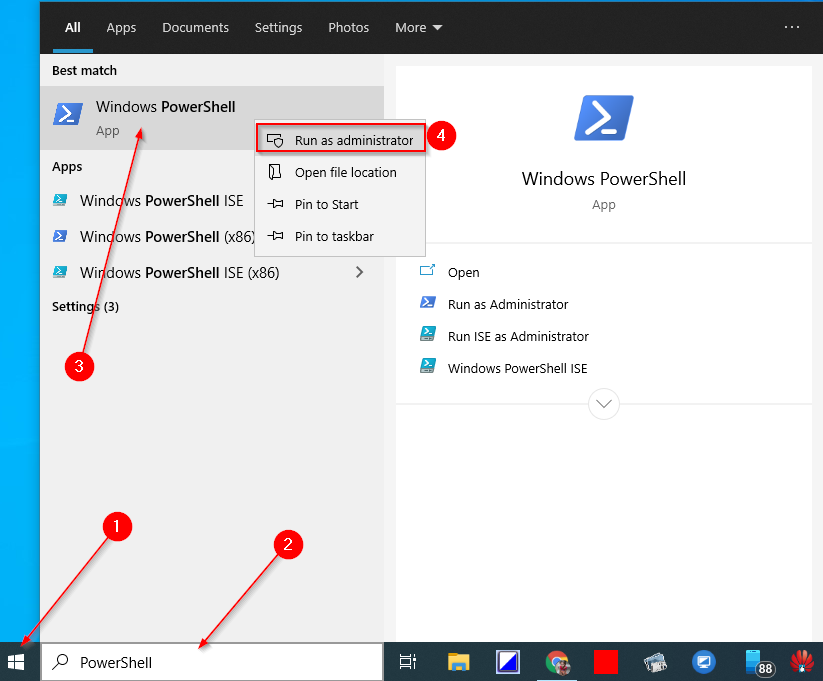
steg 2. Högerklicka på Windows PowerShell-posten i det övre sökresultatet och välj ”Kör som administratör.”
steg 3. Om User Account Control (UAC) frågar, klicka på Ja-knappen för att fortsätta.
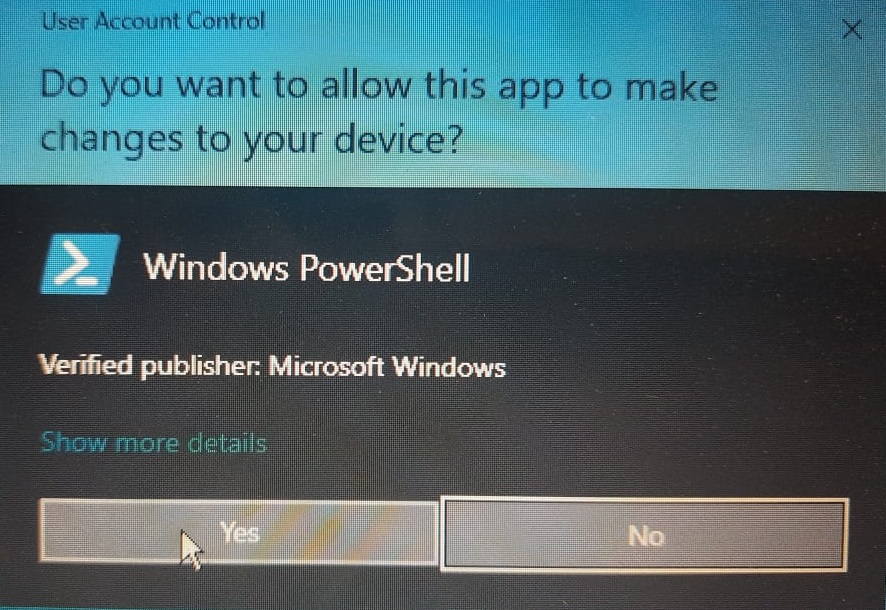
steg 4. På Windows PowerShell, kopiera och klistra in följande kommando och tryck sedan på Enter från tangentbordet för att utföra det:-
Get-PhysicalDisk | Select-Object FriendlyName,SerialNumber
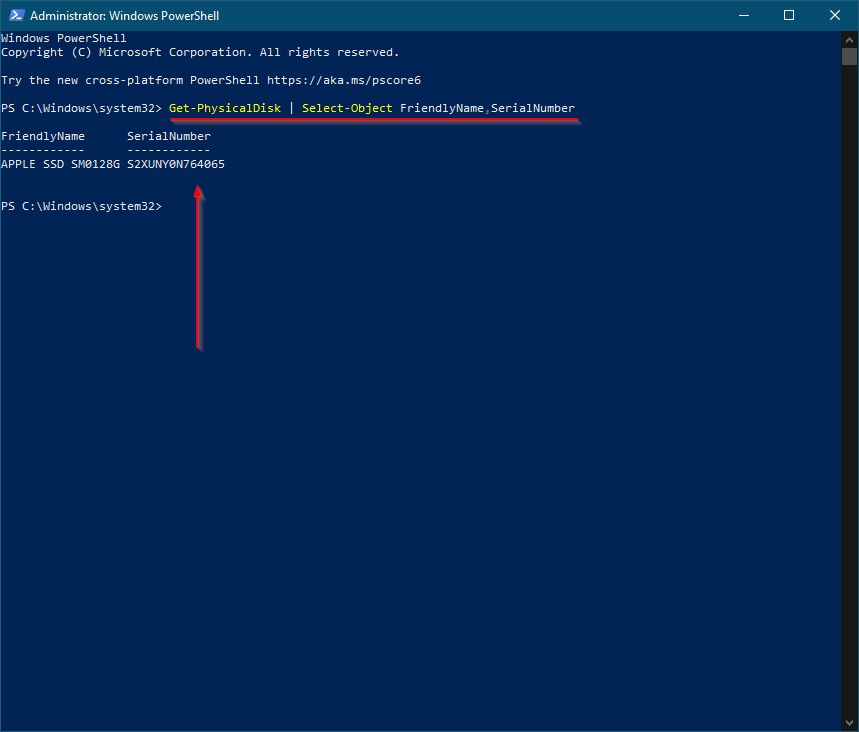
när du har slutfört stegen ovan ser du modellnumret (vänligt namn) och serienummer på hårddisken eller SSD. Om din dator är utrustad med mer än en hårddisk eller SSD har du mer än en post i PowerShell-utgången.
ovannämnda kommando fungerar också med NVMe-lagringsenheter.
hur man kolla in Hårddiskar (HDD) eller Solid State Drives (SSD) serienummer med hjälp av tredjepartsverktyg?
detta kan vara din föredragna metod om du vill kontrollera serienumret på hårddisken eller SSD med ett tredjepartsverktyg. Seagate, hårddisktillverkaren, har skapat ett enkelt verktyg som heter Seagate Drive Detect, som låter dig kontrollera serienumret och modellnumret för alla Seagate -, Samsung -, Maxtor-och Apple-enheter som är anslutna till din dator eller bärbara dator.
Steg 1. För att kontrollera serienumret på HDD eller SSD, ladda ner det bärbara freeware-verktyget Seagate Drive Detect från den här länken.
steg 2. Dubbelklicka på den nedladdade körbara filen DriveDetect för att starta den.
steg 3. När du kör det här verktyget kommer det att visa serienumret och modellnumret för den anslutna hårddisken eller SSD till din dator.
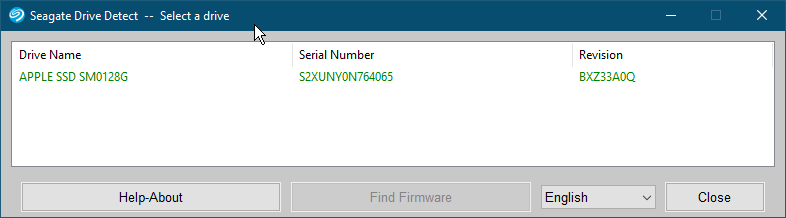
Drive Detect-verktyget hjälper dig också att ta reda på firmware på din hårddisk eller SSD. Välj bara hårddiskinmatningen och klicka på ”Hitta Firmware.”Det öppnar tillverkarens webbsida, där du kan ladda ner firmware på din hårddisk eller SSD.




